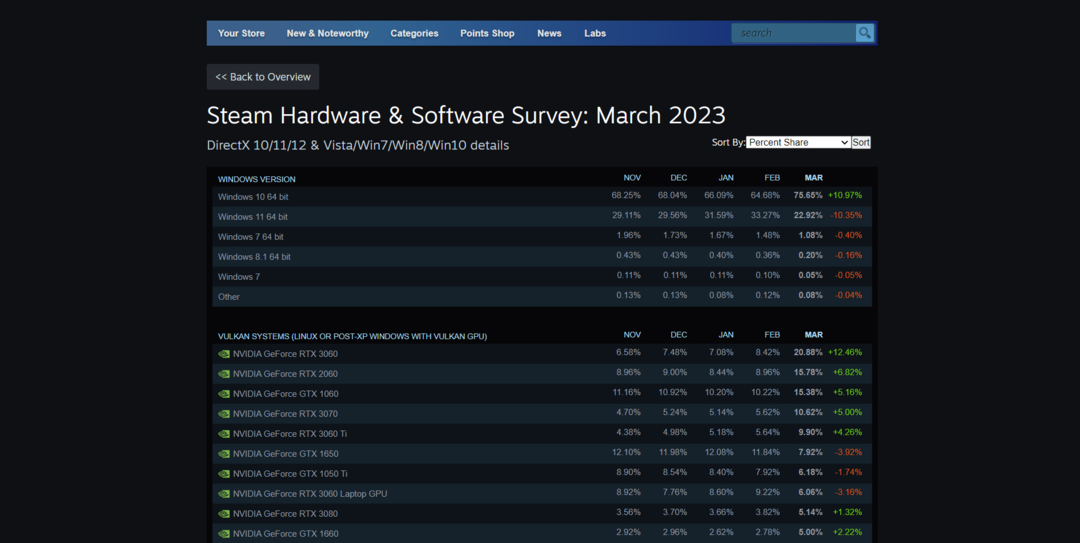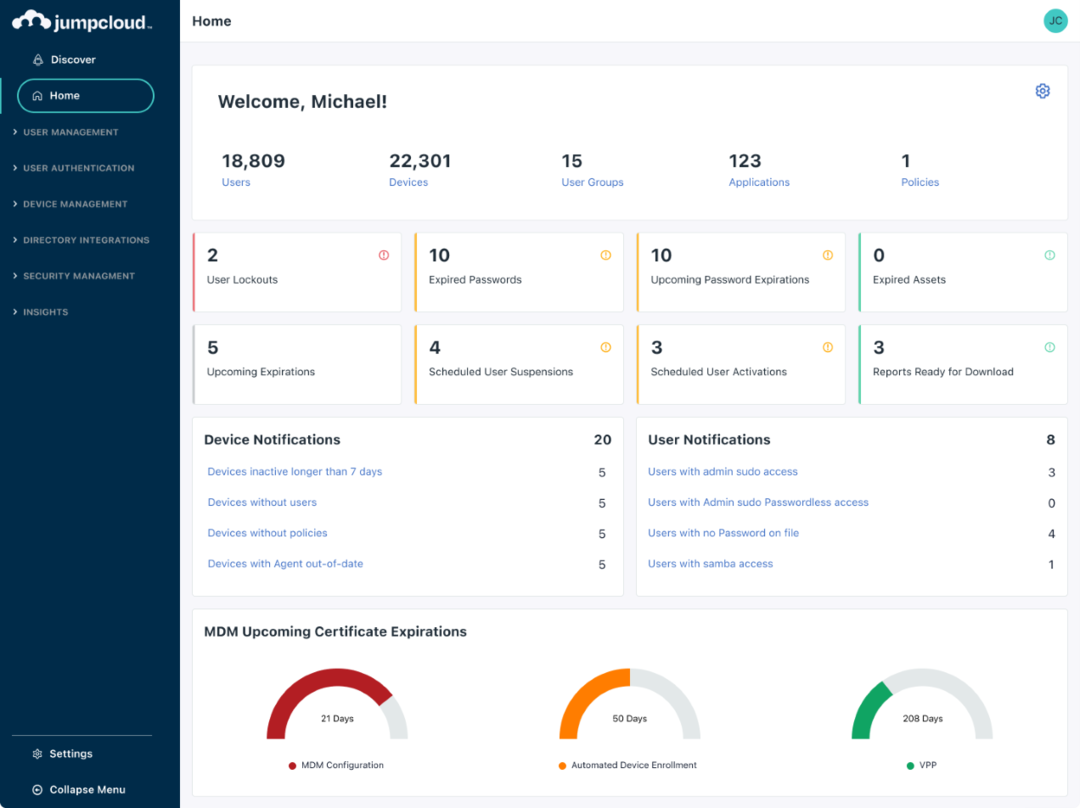- Uneori, antivirusul dvs. blochează fișierele EXE, deoarece le vede ca pe o amenințare pentru computerul dvs.
- Dacă soluția dvs. antimalware șterge executabilele, puteți încerca să o dezactivați temporar.
- Pentru a vă proteja fișierele inofensive de antivirus, ar trebui să le adăugați în fila Excludere.
- Pentru pași specifici în funcție de instrumentul dvs. de securitate cibernetică, cum ar fi Avast, ESET și multe altele, consultați ghidul nostru de mai jos.

Indiferent dacă utilizați o terță parte antivirus soluție sau instrumentul antimalware încorporat de Windows, singurul lucru important este că sunteți în siguranță împotriva intruziunii malware.
Sarcina lor este să vă protejeze computerul și, în timp ce faceți acest lucru, să vă abțineți de la acțiuni deranjante.
Cu toate acestea, uneori antivirusul este prea zelos pentru a bloca sau supune orice EXE (executabil fișier) care chiar mirosuri suspecte. Și, să o faci împotriva voinței tale.
Mai jos, am explicat cum să rezolvați această problemă în câțiva pași simpli. Așadar, asigurați-vă că verificați lista de mai jos și căutați o modalitate de a preveni blocarea sau ștergerea antivirusului fișierelor EXE inofensive.
Notă: Puteți încerca să dezactivați temporar antivirusul și să adăugați o excludere. Chiar dacă această acțiune neagă complet scopul unui antivirus, uneori instrumentul este prea harnic pentru binele său.
Detecțiile fals pozitive provenite de la software-ul dvs. antivirus sunt încă un lucru și vă pot costa foarte mult nervi și timp.
Primul lucru pe care îl puteți face este să îl dezactivați pentru protecție în timp real pentru o perioadă de timp și să încercați să reinstalați programul. Dar asta nu înseamnă că antivirusul nu va bloca program de la executarea ulterioară.
Fiecare antivirus permite utilizatorilor, pe propriul lor risc, să excludă fișierele sau chiar folderele din scanările viitoare. Deci, după ce reactivați protecția în timp real, antivirusul va sări subtil pe folderul sau fișierul ales.
Cele mai bune oferte antivirus pentru dvs.:
 |
Încercare gratuită de 30 de zile + Economisiți la abonamentul de 3 ani |
 Verificați oferta! Verificați oferta! |
 |
Obțineți gratuit antivirusul nr. 1 din lume |  Descărcare gratuită Descărcare gratuită |
 |
Protecție premiată și gratuită pentru totdeauna |  Verificați oferta! Verificați oferta! |
 |
35-60% reducere + Garanție de rambursare în 30 de zile |
 Verificați oferta! Verificați oferta! |
 |
Reducere de până la 63% + pachete multiple de dispozitive |  Verificați oferta! Verificați oferta! |
Cum pot debloca fișierele EXE blocate de antivirusul meu?
- Cum să opriți Avast de la blocarea unui fișier
- Hou pentru a opri ESET de la blocarea unui fișier
- Cum să opriți Avira de la blocarea unui fișier
- Cum să opriți Bitdefender să blocheze un fișier
- Cum să opriți Malwarebytes să blocheze un fișier
- Cum să opriți Windows Defender să blocheze un fișier
1. Cum să opriți Avast de la blocarea unui fișier
- Dezactivează protectie in timp real și instalați programul.
- Deschis Avast interfață cu utilizatorul din zona de notificare.
- Deschis Setări.
- Alege General.
- Deschis Excluderi.

- Faceți clic pe Căi de fișiere și apoi mai departe Naviga.
- Navigați la folderul în care este stocat fișierul EXE.
- Aici puteți alege să excludeți un întregul dosar sau doar un fișier EXE individual.
- Confirmați modificările și activați protecția în timp real.
Avast este un software antivirus excelent, cu una dintre cele mai ridicate rate de detectare pentru malware sau altele viruși informatici. Cu toate acestea, uneori poate bloca fișiere inofensive.
Dacă doriți să aflați mai multe despre antivirusul Avast, cerințele și avantajele acestuia, nu ezitați să ne vizitați ghid dedicat.
2. Cum să opriți ESET de la blocarea unui fișier
- Omoară protecția în timp real și instalează programul.
- Deschis ESET din zona de notificare și apăsați F5 pentru a deschide Setari avansate.
- Deschis Antivirus și antispyware.
- Selectați Excluderi.
- Click pe Adăuga… în panoul din dreapta.

- Urmați calea către fișierul EXE și excludeți-l. Puteți exclude și dosarul care conține.
- Confirmați modificările și activați din nou protecția în timp real.
ESET este o soluție de securitate modernă, potrivită pentru toate dispozitivele dvs., adică AI-puterizat pentru a vă proteja de amenințările vechi și noi. Dar pot apărea falsuri pozitive.
Dacă utilizați și un client VPN și descoperiți că este blocat de antivirusul ESET, vă recomandăm să aruncați o privire la ghid pas cu pas a rezolva problema.
3. Cum să opriți Avira de la blocarea unui fișier
- Faceți clic dreapta pe Pictograma Avira în zona de notificare și dezactivați protecția în timp real.
- Instaleaza programul.
- Acum, cheltuiți Avira din zona de notificare.
- Click pe In plus.
- Selectați Configurare din meniul contextual.
- Deschis Protecție PC și apoi Scanează.
- Selectați Excepții și apoi Adăuga.

- Excludeți un fișier individual sau întregul folder.
- Acum, întoarce-te la Protecție PC și extindeți Protectie in timp real.
- Clic Excepții și apoi Adăuga.
- Excludeți același fișier / folder ca mai sus.
- Confirmați modificările și activați protecția în timp real.
Avira a câștigat mai multe premii de-a lungul timpului, datorită ratei sale ridicate de detectare și a foarte puținelor pozitive false în timpul testării. Utilizați pașii de mai sus dacă un EXE este detectat ca malware.
4. Cum să opriți Bitdefender să blocheze un fișier
- Dezactivați protecția în timp real și instalați programul deranjant.
- Click pe Protecţie.
- Alege Vizualizați caracteristicile.
- Selectați Setări.
- Deschide Excluderi filă.

- Faceți clic pe Lista fișierelor și folderelor excluse de la scanare și apoi Adăugați.
- Adăugați fișierul sau folderul pe care doriți să îl excludeți.
- Confirmați selecția și restabiliți protecția în timp real.
Bitdefender este un alt antivirus bine cunoscut, cu rate de detectare ridicate. Vă poate proteja computerul de aproape orice cibernetic amenințare.
Dacă doriți să aflați mai multe detalii despre aceste software antivirus grozav, nu ezitați să ne consultați ghid dedicat.
5. Cum să opriți Malwarebytes să blocheze un fișier
- Deschis Malwarebytes.
- Selectați Setări.
- Alege Excluderi de programe malware.

- Clic Adauga fisier dacă doriți să excludeți fișierul EXE sau Adaugă folder dacă doriți să excludeți întregul folder.
- Urmați calea și selectați fișierul / folderul pe care doriți să-l faceți invincibil pentru scanări ulterioare.
- Confirmați selecția și rulați programul.
Malwarebytes vă protejează împotriva malware-ului, ransomware, site-uri web rău intenționate și alte amenințări online avansate. Dar, dacă vă detectează fișierele EXE ca malware, urmați pașii de mai sus.
6. Cum să opriți Windows Defender să blocheze un fișier
- Deschis Windows Defender din zona de notificare.
- Selectați Protecție împotriva virușilor și amenințărilor.
- Deschis Setări de protecție împotriva virușilor și amenințărilor.
- Derulați în jos și selectați Adăugați sau eliminați excluderi sub Excluderi secțiune.

- Click pe Adăugați o excludere și selectați fișier sau folder vrei să excluzi.
- Confirmați selecția.
Windows Defender este un instrument de securitate încorporat excelent, care este integrat în sistemul dvs. de operare. Cu toate acestea, aceasta este o protecție de bază și uneori fișierele inofensive pot fi detectate ca viruși.
Asta ar trebui să o facă. Din nou, trebuie să subliniem că computerul dvs. este în pericol dacă decideți să introduceți pe lista albă un fișier EXE care este de fapt un malware.
De asemenea, puteți încerca să utilizați un alt antivirus fără pozitive false sau aproape nici unul. Dacă nu știți exact ce să alegeți, economisiți-vă timpul de căutare și mergeți la pagina noastră ghid dedicat.
Deci, acționează cu prudență. Simțiți-vă liber să împărtășiți părerile dvs. despre acest subiect în secțiunea de comentarii de mai jos.
întrebări frecvente
Puteți începe prin a verifica setările. Pentru mai multe detalii, puteți folosi ghid despre cum să verificați dacă există porturi sau programe blocate.
Puteți începe prin adăugarea unei reguli de excludere pentru clientul VPN în instrumentul antivirus specific. Dacă acest lucru nu funcționează, verificați-ne soluții despre cum să opriți blocarea antivirusului VPN.
Urmați pașii detaliați din acest tutorial pentru lista albă a fișierelor și / sau aplicațiilor în funcție de antivirus.